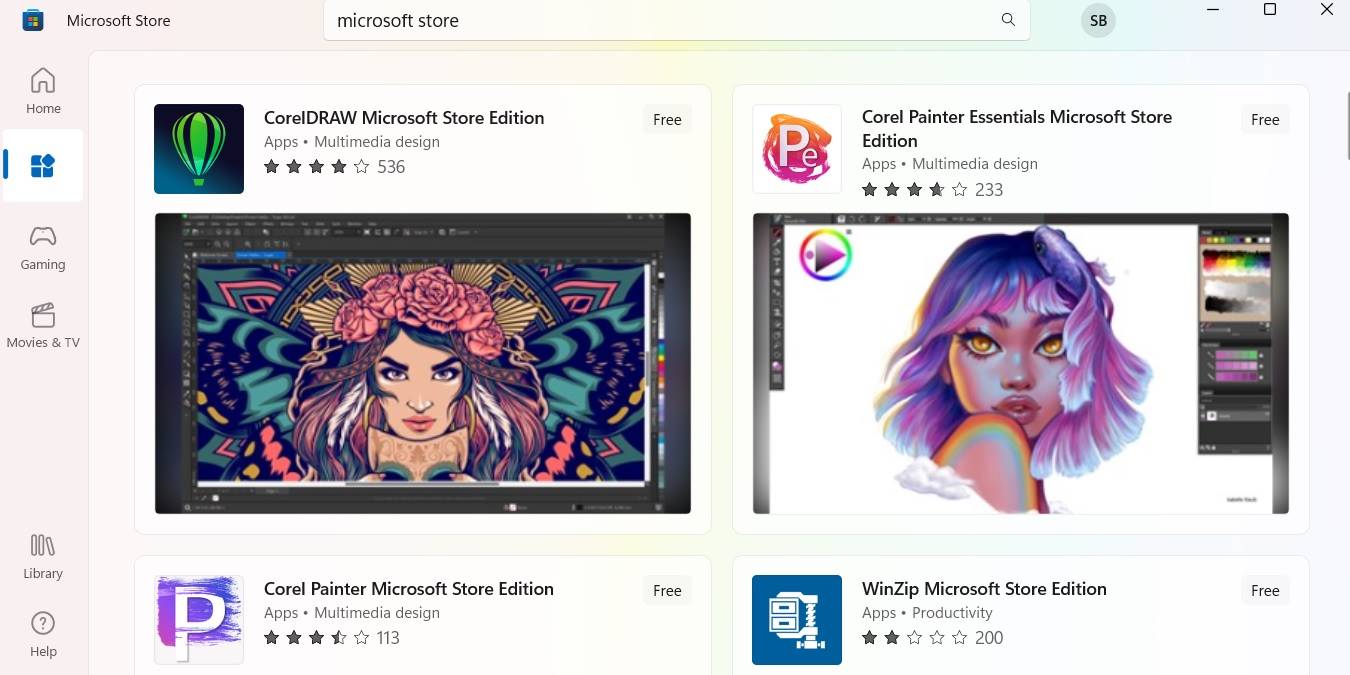Come risolvere Microsoft Store che non funziona
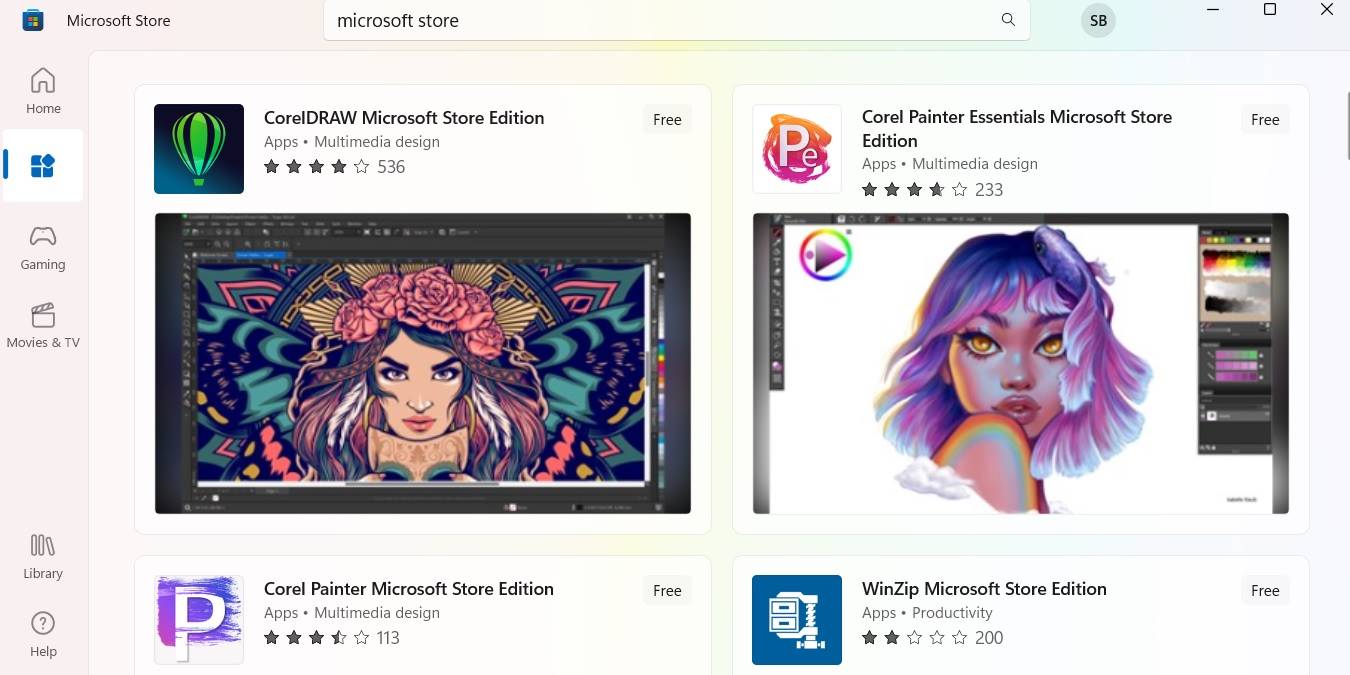
Se Microsoft Store non si apre o restituisce errori, segui prima una breve checklist (aggiornamenti Windows, UAC attivo, driver GPU aggiornati). Poi prova azioni progressive: cambiare DNS, sincronizzare l’orologio di sistema, svuotare la cache con wsreset, disabilitare VPN/proxy, reimpostare o reinstallare il Microsoft Store e utilizzare il risolutore di Windows. Se sei amministratore IT, usa il playbook e il runbook forniti più avanti.
Nota: alcune procedure differiscono tra Windows 10 e Windows 11. Le istruzioni rilevanti sono indicate per ciascuna piattaforma.
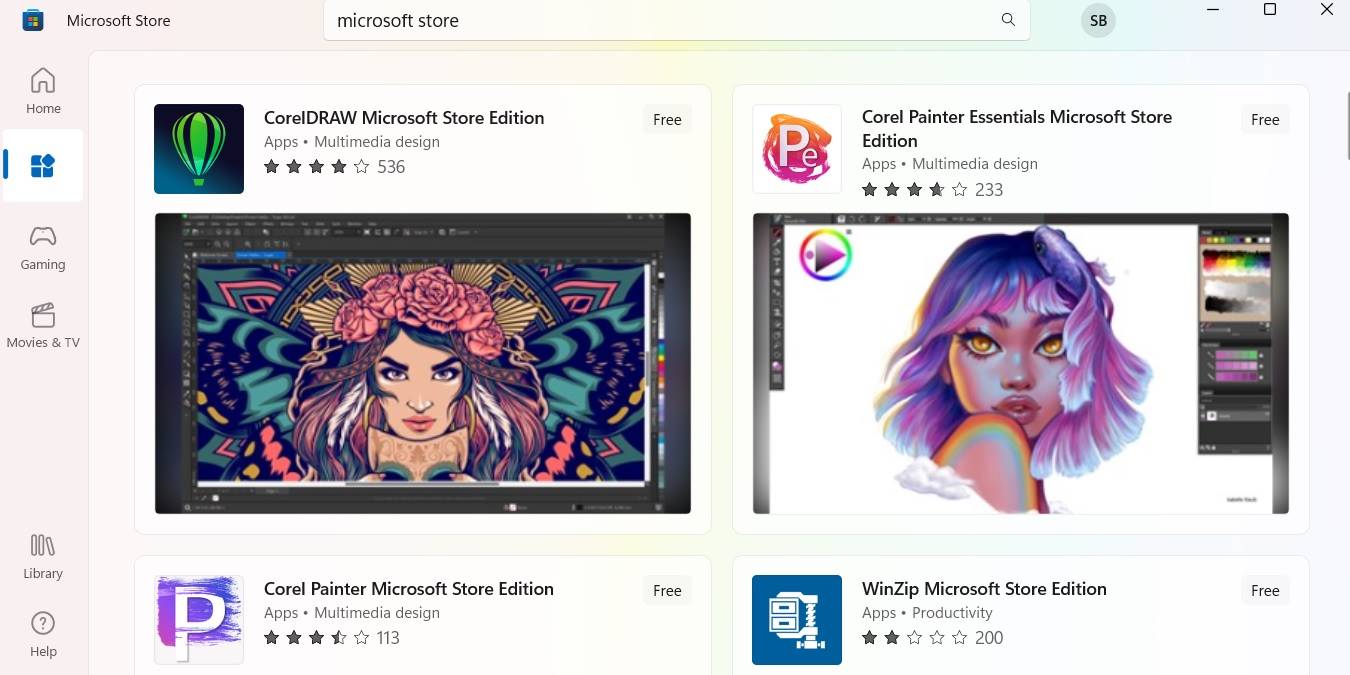
Indice
- Perché Microsoft Store non funziona
- Controlli preliminari rapidi
- Cambia l’indirizzo DNS
- Cambiare DNS in Windows 11
- Cambiare DNS in Windows 10
- Sincronizza l’orologio del PC
- Impostati come proprietario della cartella WindowsApps
- Svuota la cache di Microsoft Store
- Reinstalla Microsoft Store via PowerShell
- Disabilita proxy e VPN
- Reset completo dell’app Store
- Reregistra l’app Microsoft Store
- Usa il risolutore di Windows Store Apps
- Risolvi i problemi di connessione Internet
- Aggiorna Windows all’ultima versione
- Consiglio extra: per i giochi usa l’app Xbox
- Quando questi metodi non funzionano (controesempi)
- Approcci alternativi
- Modelli mentali e check-list per ruoli
- Playbook operativo (SOP) e runbook di rollback
- Snippet e cheat sheet PowerShell
- Matrice di compatibilità e note di migrazione
- Rischi, mitigazioni e privacy (GDPR)
- Fact box e numeri essenziali
- Flusso decisionale (Mermaid)
- Casi di test e criteri di accettazione
- Template e checklist scaricabili
- Glossario rapido
- Riepilogo conclusivo
Perché Microsoft Store non funziona
Ecco le cause più comuni che generano problemi con Microsoft Store:
- Connessione bloccata o errori di rete (ad es. codice errore 0x80131500)
- Orario di sistema non sincronizzato con i servizi Microsoft
- Mancata proprietà della cartella WindowsApps per l’utente
- Cache del Windows Store corrotta o piena
- Differenza fra l’IP pubblico/locale e quello atteso (proxy/VPN)
- Problemi dell’app non risolvibili senza reinstallazione
- Aggiornamenti di Windows pendenti
- Accesso a Internet instabile o filtrato
Definizione rapida: UAC (User Account Control) è il controllo che chiede permessi elevati quando un’app vuole modificare impostazioni sensibili.
Importante: se ricevi schermate blu o errori di sistema, affronta prima questi problemi di stabilità del sistema prima di procedere con l’app Store.
Controlli preliminari rapidi
Prima di avviare procedure più invasive, verifica:
- Windows non ha aggiornamenti pendenti (Impostazioni -> Windows Update)
- UAC è abilitato (controlla il livello di notifica)
- Driver video/GPU aggiornati all’ultima versione fornita dal produttore
Se questi punti sono OK ma il problema persiste, segui i passaggi dettagliati qui sotto in ordine. Procedi dal meno invasivo (DNS, cache) al più drastico (reinstallazione).
1. Cambia l’indirizzo DNS
Un errore frequente è 0x80131500, spesso collegato a server DNS che rispondono in modo anomalo. Cambiare il DNS verso resolver pubblici affidabili risolve molte volte il problema.
Cambiare DNS su Windows 11
- Vai in Impostazioni -> Rete e Internet, quindi clicca su “Proprietà” in alto.
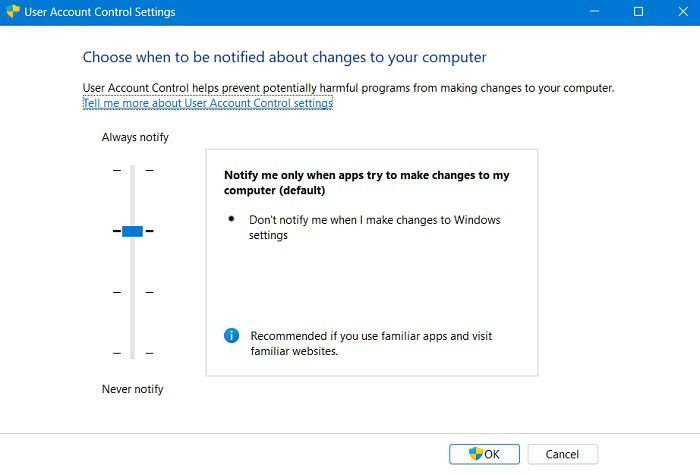
- Clicca su “Modifica” accanto a “Assegnazione server DNS”.
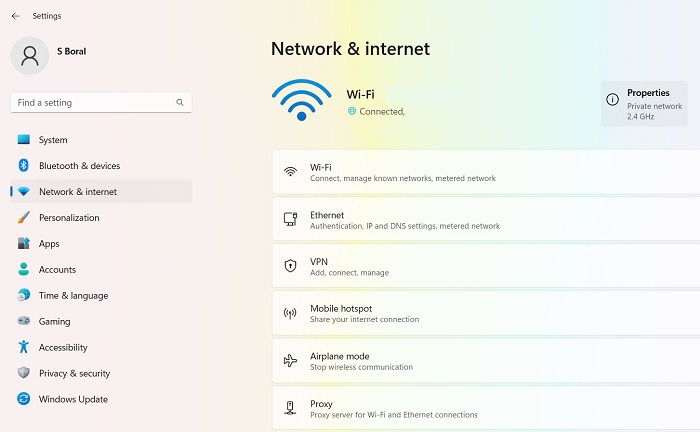
- Seleziona “Manuale” dal menu a tendina e attiva l’IPv4.
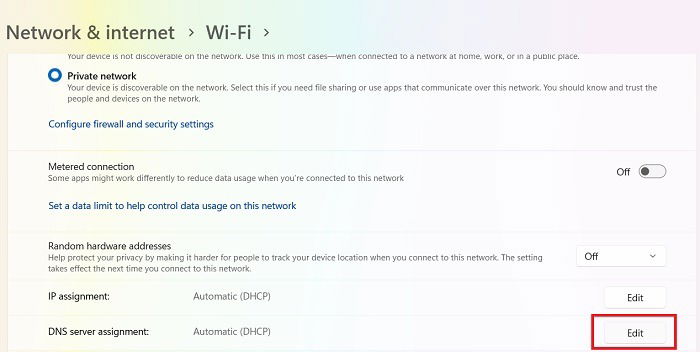
- Inserisci nel campo “DNS preferito” l’indirizzo 1.1.1.1 (Cloudflare). In alternativa puoi usare 8.8.8.8 o 8.8.4.4 (Google Public DNS) o il resolver del tuo provider di fiducia.
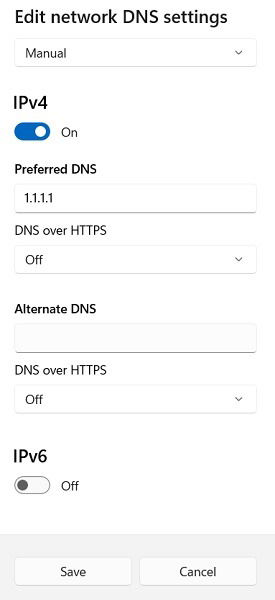
Note: NextDNS è un’opzione valida se desideri filtraggio avanzato e privacy.
Cambiare DNS su Windows 10
- Apri Impostazioni -> Rete e Internet -> Modifica opzioni scheda.
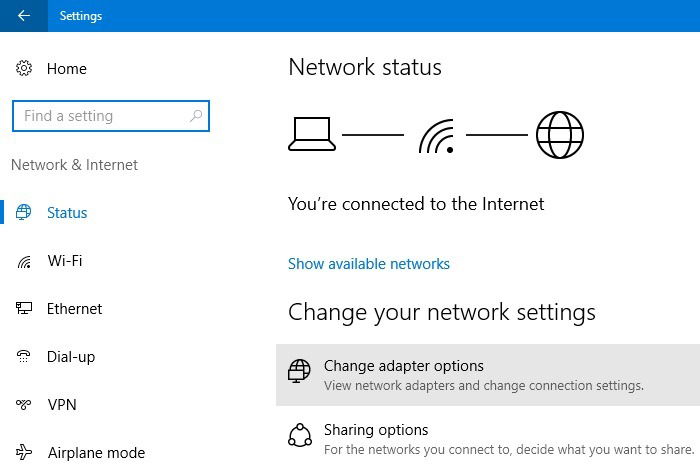
- Clicca con il tasto destro sulla connessione attiva e scegli Proprietà.
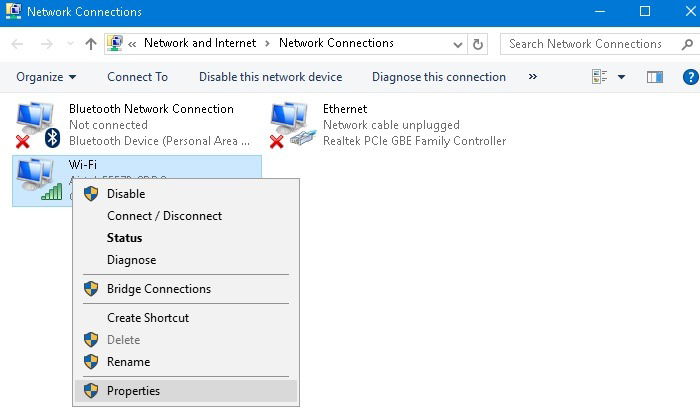
- Seleziona “Internet Protocol Version 4 (TCP/IPv4)” e apri proprietà. Inserisci 1.1.1.1 o 8.8.8.8 in “DNS preferito”.
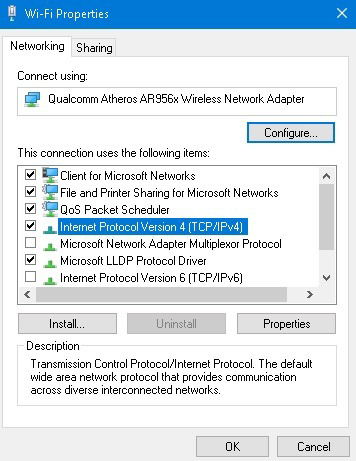
Consiglio: dopo il cambio, riavvia il PC o esegui da prompt: ipconfig /flushdns per svuotare la cache DNS locale.
2. Sincronizza l’orologio del PC
Per motivi di sicurezza e validità dei certificati, lo Store richiede che l’orario di sistema sia corretto. Se i due orari differiscono, la connessione può essere rifiutata.
- Clic destro sull’orario nella barra delle applicazioni -> “Regola data/ora”.
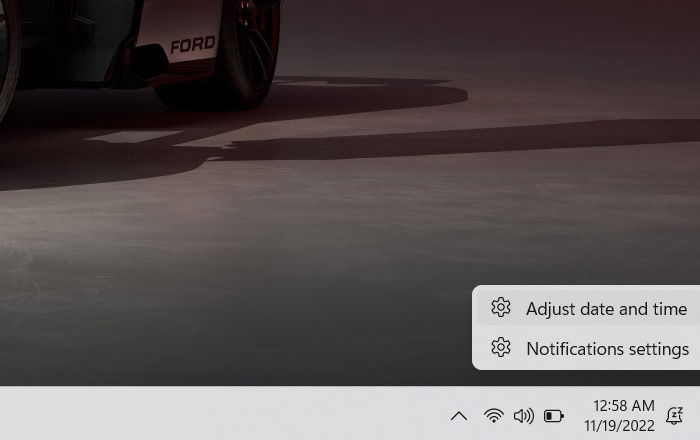
- Disattiva “Imposta ora automaticamente”, attendi qualche secondo e riattiva l’opzione. Verifica anche il fuso orario.
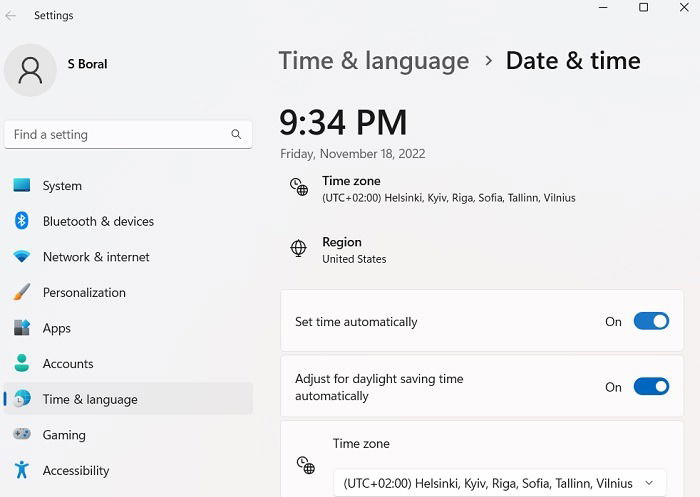
- Riapri Microsoft Store e verifica.
Suggerimento: per ambienti offline o server, sincronizza via NTP con server di fiducia.
3. Impostati come proprietario della cartella WindowsApps
Talvolta l’utente non ha i permessi corretti sulla cartella C:\Program Files\WindowsApps e questo impedisce operazioni normali delle app.
- Percorso tipico: C:\Program Files\WindowsApps
- Azione: assegnare la proprietà al gruppo o all’utente amministratore e concedere controllo completo.
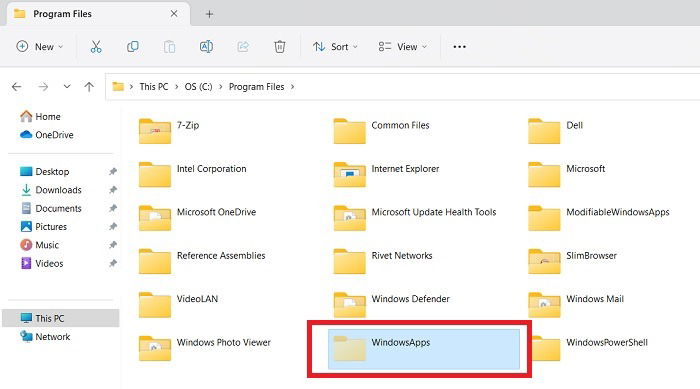
Questa operazione richiede privilegi elevati. Se non sei sicuro, segui una guida passo passo dedicata all’accesso alla cartella WindowsApps o chiedi supporto IT.
Nota di sicurezza: modifica i permessi solo se necessario e ripristina le impostazioni di sicurezza se rilevi effetti collaterali.
4. Svuota la cache di Microsoft Store
Spesso la soluzione più rapida è resettare la cache del negozio.
- Premi Win + R, digita
wsresete premi Invio.
Il prompt di comando si aprirà e mostrerà che il sistema sta resettando la cache. Quando la finestra si chiude, prova ad aprire lo Store.
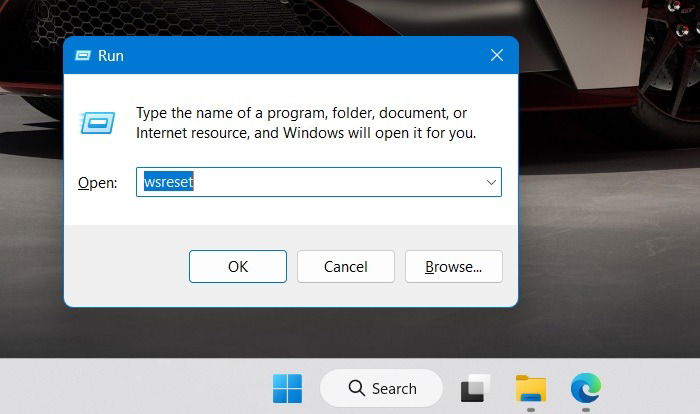
Se non funziona, procedi con la rimozione e reinstallazione dell’app (passo 5).
5. Reinstalla Microsoft Store
Se l’app è danneggiata in modo non risolvibile, reinstallarla via PowerShell spesso risolve i problemi. Esegui i comandi come amministratore.
- Premi Win, digita
powershell, clic destro su PowerShell e scegli “Esegui come amministratore”. - Esegui:
get-appxpackage -allusers- Cerca la voce “Microsoft.WindowsStore” e copia
PackageFullName.
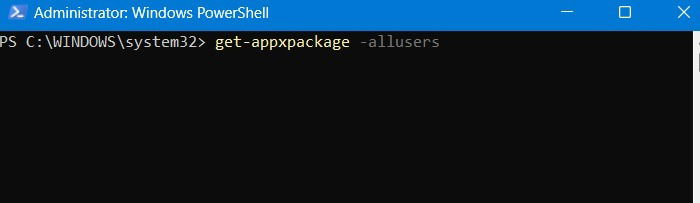
- Rimuovi il pacchetto con il comando (esempio):
remove-appxpackage Microsoft.WindowsStore_22210.1401.6.0_x64__8wekyb3d8bbweRiavvia il PC.
Per reinstallare, in PowerShell admin esegui:
Get-AppXPackage *WindowsStore* -AllUsers | Foreach{Add-AppxPackage -DisableDevelopmentMode -Register "$($_.InstallLocation)\AppXManifest.xml"}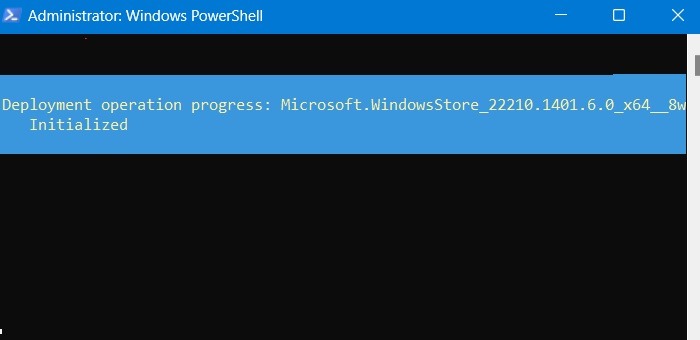
Attendi che il processo termini e verifica lo stato dello Store.
6. Disabilita proxy e VPN
Proxy o VPN possono alterare l’indirizzo IP e creare discrepanze tra il dispositivo e i servizi Microsoft.
- Se usi una VPN, disattivala dal client.
- Per controllare il proxy: Impostazioni -> Rete e Internet -> Proxy.
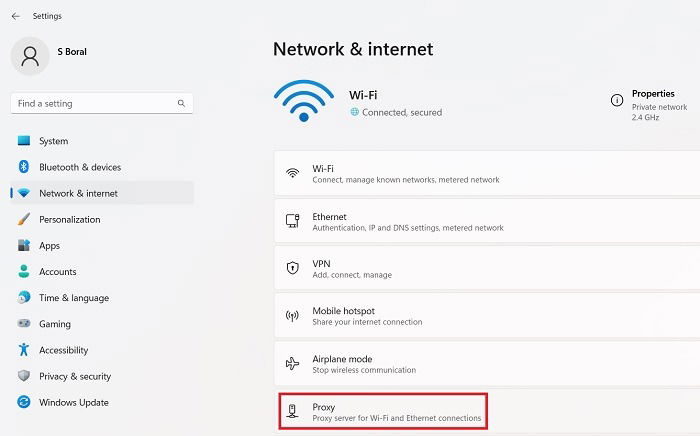
- Disattiva “Usa un server proxy” o la configurazione manuale.
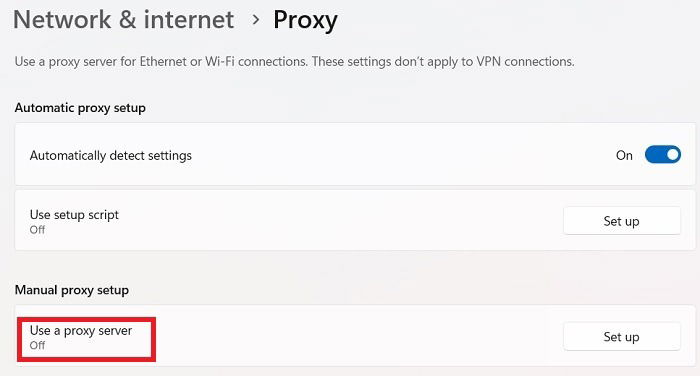
Riprova Microsoft Store.
7. Reset completo dell’app Store
Windows 11 introduce il reset delle app per riportare l’app allo stato iniziale.
- Start -> Tasto destro -> App e funzionalità.
- Trova Microsoft Store, clicca su “Opzioni avanzate” e poi su “Reset”.
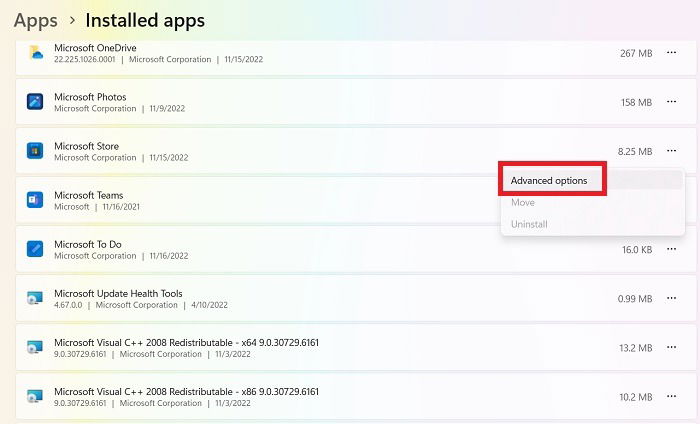
Questo cancella preferenze, credenziali salvate e dati locali dell’app. Le app installate rimangono.
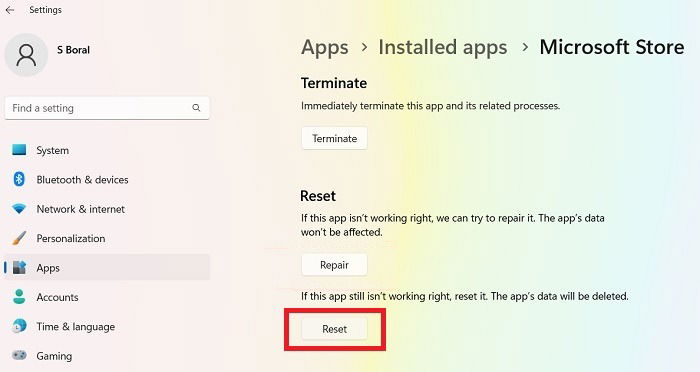
8. Reregistra l’app Microsoft Store
Reregistrare l’app è meno distruttivo della disinstallazione completa. Funziona spesso per correggere pacchetti mancanti o registrazioni invalide.
Esegui PowerShell come amministratore e lancia:
Get-AppXPackage *Microsoft.WindowsStore* | Foreach{Add-AppxPackage -DisableDevelopmentMode -Register "$($_.InstallLocation)\AppXManifest.xml"}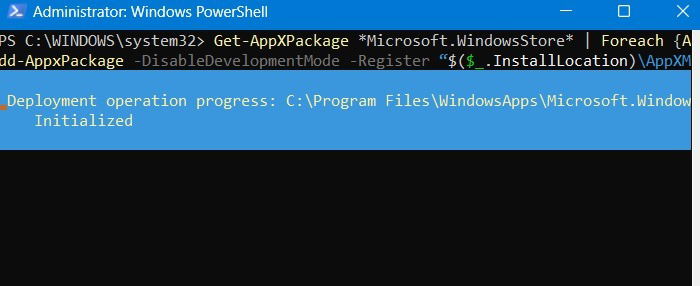
Riavvia e verifica.
9. Usa il risolutore “Windows Store Apps”
Windows include uno strumento di risoluzione problemi specifico per le app dello Store.
- Impostazioni -> Sistema -> Risoluzione problemi.
- Vai su “Altri risolutori” e trova “App di Windows Store”. Clicca “Esegui”.
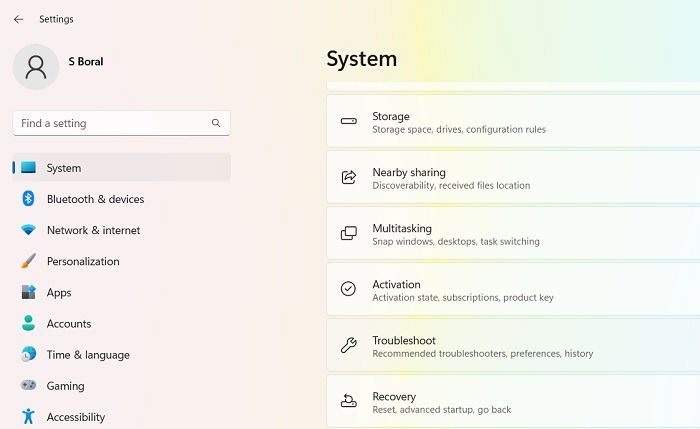
Lo strumento cercherà e tenterà di correggere automaticamente i problemi. Se non risolve, offrirà suggerimenti aggiuntivi.
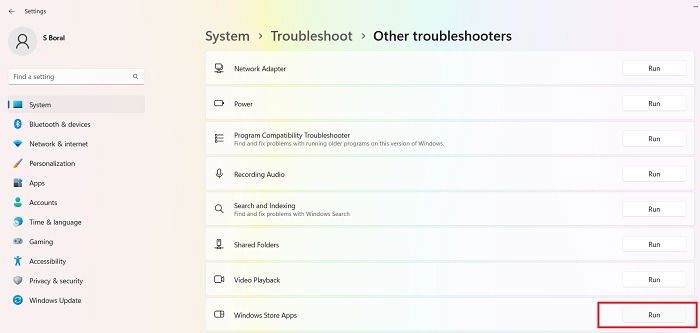
10. Risolvi i problemi di accesso a Internet
Connessioni lente o intermittenti possono impedire a Microsoft Store di connettersi ai server.
- Impostazioni -> Sistema -> Risoluzione problemi -> Altri risolutori.
- Esegui “Connessione a Internet”.
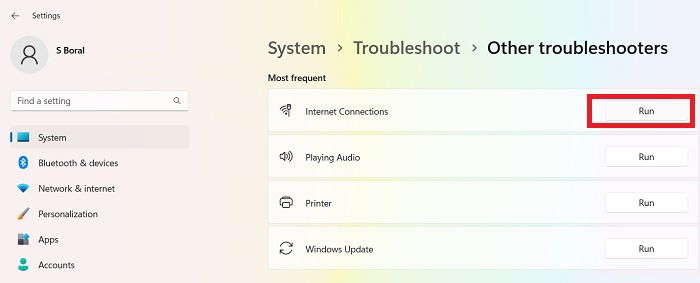
Testa l’accesso a un sito con il risolutore e riavvia il dispositivo se necessario.
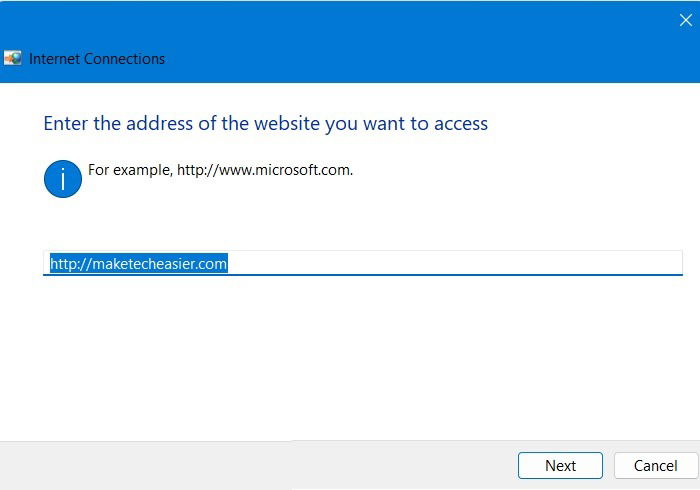
11. Aggiorna Windows 11/10 all’ultima versione
Aggiornare il sistema operativo può risolvere problemi di compatibilità e bug noti.
- Cerca “Windows Update” o vai in Impostazioni -> Windows Update.
- Clicca “Verifica aggiornamenti” e completa il processo.
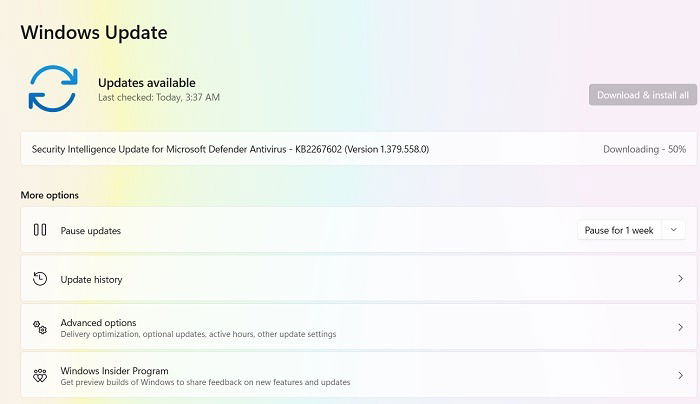
Consiglio extra: per giochi usa l’app Xbox
Per i giochi, Microsoft sta spostando la distribuzione verso l’app Xbox. Se lo Store fallisce solo per i giochi, installa e usa l’app Xbox.
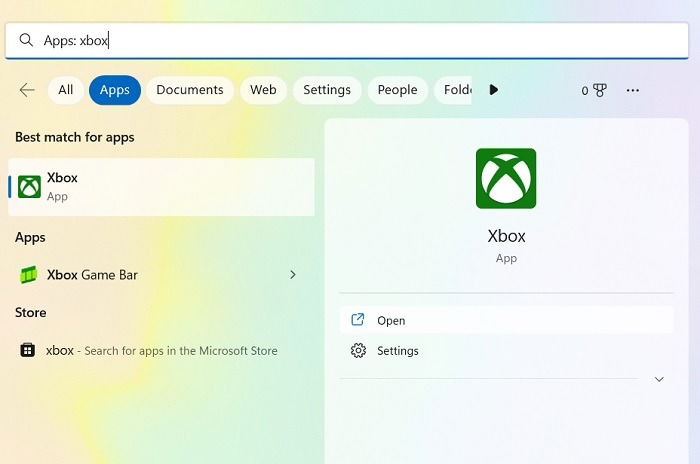
L’app Xbox fornisce funzionalità gaming specifiche e l’accesso a Game Pass, oltre a una UX più moderna per giocare su PC.
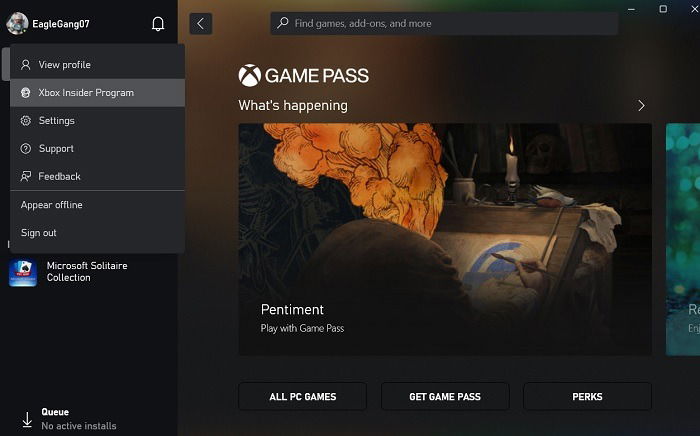
Quando questi metodi non funzionano (controesempi)
- Problemi hardware o file di sistema corrotti (BSOD frequenti): prima ripara il sistema con SFC e DISM o valuta un ripristino del sistema.
- Policy aziendali o restrizioni di rete: se l’endpoint è gestito da un reparto IT, potresti non avere permessi per modificare DNS, proxy o reinstallare app.
- Antivirus/endpoint security che blocca processi: disattiva temporaneamente (con cautela) o consulta il team di sicurezza.
Controesempio pratico: in reti aziendali con proxy trasparenti che ricostruiscono certificati TLS, lo Store potrebbe rifiutare la connessione anche con DNS corretto. In questi casi serve l’intervento dell’amministratore di rete.
Approcci alternativi
- Usare il browser per scaricare app o pacchetti quando lo Store non risponde.
- Per i giochi, utilizzare client di terze parti ufficiali (es. Steam, Epic) quando disponibili.
- Ripristino dell’immagine di sistema tramite uno strumento di backup, se i problemi sono diffusi.
Modelli mentali e euristiche per il troubleshooting
- Isola la variabile: cambia una cosa alla volta (DNS, orario, proxy).
- Dal meno invasivo al più invasivo: prova prima reset e risolutori, poi reinstallazione.
- Logica del “scarto rapido”: se il problema si risolve in modalità provvisoria o con account differente, probabilmente è un problema di profilo utente.
- Regola del 80/20: il 20% delle cause risolve l’80% dei problemi (DNS, cache, orario).
Checklist operativa per ruoli
Checklist per utente finale:
- Riavviare il PC
- Controllare data/ora e fuso
- [ ] Eseguire
wsreset - Disattivare VPN/proxy
- Verificare aggiornamenti Windows
Checklist per amministratore IT:
- Verificare policy di gruppo (GPO) che influenzano lo Store
- Controllare firewall/proxy aziendale e SSL inspection
- Eseguire SFC/DISM su macchine affette
- Verificare integrità del pacchetto Appx e registrazioni PowerShell
Playbook operativo (SOP) e runbook di rollback
Playbook rapido (ordine consigliato):
- Verifica aggiornamenti Windows e riavvio.
- Esegui
wsresete prova ad aprire lo Store. - Verifica orario e sincronizzazione NTP.
- Disabilita VPN/proxy e riprova.
- Cambia DNS su 1.1.1.1 o 8.8.8.8, esegui
ipconfig /flushdns. - Esegui il risolutore “App di Windows Store”.
- Se persiste, reregistra con PowerShell.
- Se ancora non funziona, rimuovi e reinstalla il pacchetto Appx.
- Se fallisce, controlla policy aziendali, firewall o endpoint security.
Runbook di rollback (se la reinstallazione peggiora lo stato):
- Passo 1: Ripristina il punto di ripristino del sistema (se esistente).
- Passo 2: Reinstallare eventuali driver disinstallati (GPU, rete).
- Passo 3: Eseguire
Get-AppxPackage -AllUserse annotare differenze prima/dopo per diagnosticare.
Snippet e cheat sheet PowerShell
Lista rapida di comandi utili (esegui in PowerShell come amministratore):
- Elenca pacchetti Appx:
Get-AppxPackage -AllUsers- Rimuovi Microsoft Store (esempio):
Remove-AppxPackage - Reinstalla/reregistra Store:
Get-AppxPackage *WindowsStore* -AllUsers | Foreach{Add-AppxPackage -DisableDevelopmentMode -Register "$($_.InstallLocation)\AppXManifest.xml"}- Svuota cache DNS locale:
ipconfig /flushdns- Controlla integrità file di sistema:
sfc /scannow- Ripara immagine Windows (se SFC trova errori):
DISM /Online /Cleanup-Image /RestoreHealthMatrice di compatibilità, versioni e migrazione
- Windows 10: molte opzioni funzionano come descritto, ma alcune impostazioni GUI possono differire.
- Windows 11: include reset app centralizzato e risolutori aggiornati.
- Server o sistemi gestiti: attenzione alle policy GPO che possono bloccare la reinstallazione o modifiche ai permessi.
Migrazione suggerita: se gestisci più macchine con problemi ricorrenti, valuta uno script di automazione PowerShell centralizzato per reregistrare e resettare lo Store durante una finestra di manutenzione.
Rischi e mitigazioni
Rischi principali:
- Perdita di dati locali dell’app dopo il reset (mitigazione: eseguire backup dei dati dell’app quando possibile).
- Modifica dei permessi della cartella WindowsApps può compromettere la sicurezza (mitigazione: documentare e ripristinare i permessi dopo l’intervento).
- Intervento su macchine gestite senza autorizzazione può violare policy aziendali (mitigazione: coordinare con il team IT).
Note privacy e GDPR (se coinvolti dati personali)
- Le operazioni descritte non richiedono la trasmissione di dati personali a terze parti, salvo casi in cui si contatti il supporto Microsoft.
- Se gestisci dispositivi di utenti EU, assicurati che la raccolta di log o l’accesso remoto avvenga con consenso e secondo le policy aziendali.
Fact box: cosa ricordare
- Prima azione rapida:
wsreset+ riavvio - DNS consigliati: 1.1.1.1 (Cloudflare), 8.8.8.8 e 8.8.4.4 (Google)
- Comando di reregistrazione chiave:
Get-AppxPackage *Microsoft.WindowsStore* | Foreach{Add-AppxPackage -DisableDevelopmentMode -Register "$($_.InstallLocation)\AppXManifest.xml"} - Controlla: aggiornamenti Windows, UAC, driver GPU
Flusso decisionale (diagramma Mermaid)
flowchart TD
A[Inizio: Microsoft Store non apre] --> B{Hai già provato \nwsreset?}
B -- Sì --> C{Store si avvia?}
B -- No --> D[Esegui wsreset]
D --> C
C -- Sì --> Z[Fine]
C -- No --> E{Usi VPN/proxy?}
E -- Sì --> F[Disabilita VPN/proxy e riprova]
E -- No --> G{Orario di sistema corretto?}
F --> C
G -- No --> H[Sincronizza orario e fuso]
G -- Sì --> I[Cambia DNS a 1.1.1.1 e flushdns]
H --> C
I --> C
C -- No --> J[Usa risolutore Windows Store Apps]
J --> C
C -- No --> K[Reregistra o reinstalla con PowerShell]
K --> C
C -- No --> L[Contatta supporto/IT]
L --> ZCasi di test e criteri di accettazione
Test funzionali minimi dopo ogni intervento:
- L’app Microsoft Store si avvia senza errori.
- È possibile accedere con account Microsoft.
- Le pagine delle app si caricano e i download iniziano correttamente.
- In caso di gioco, l’avvio e l’aggiornamento dei titoli funzionano.
Criteri di accettazione: tutti i test sopra devono passare su almeno due avvii successivi del sistema.
Template: registro intervento (copia e usa)
| Data | Utente | Azione eseguita | Comando/Dettagli | Esito |
|---|---|---|---|---|
Usa questo template per tracciare modifiche su macchine client e per mantenere audit compliance.
Glossario rapido (1 linea ciascuno)
- DNS: sistema che traduce nomi host in indirizzi IP.
- VPN: rete privata virtuale che cifra e instrada il traffico.
- Proxy: server intermediario per richieste HTTP/HTTPS.
- UAC: meccanismo di controllo dei privilegi su Windows.
- Appx/AppXManifest: formato e manifest delle app distribuite tramite Microsoft Store.
Domande frequenti essenziali (estratto)
Per domande complete e risposte dettagliate, rimandiamo alla sezione FAQ aggiornata nella documentazione originale. Esempi rapidi:
- Posso eliminare definitivamente Microsoft Store? Sì, è possibile rimuoverlo via PowerShell, ma farlo può limitare alcune funzionalità del sistema.
- Cosa fare se lo Store non scarica app? Resetta la cache (
wsreset), esegui logout/login dell’account Microsoft e verifica connessione di rete.
Annuncio breve (100–200 parole)
Se Microsoft Store non risponde, questa guida pratica ti accompagna passo passo dal controllo iniziale alle soluzioni più avanzate. Troverai procedure per cambiare DNS, sincronizzare l’orologio di sistema, svuotare la cache, disabilitare VPN/proxy, reregistrare e reinstallare lo Store via PowerShell. Abbiamo incluso checklist per utenti e amministratori, un playbook operativo, un runbook di rollback, snippet PowerShell utili e un diagramma decisionale. Segui le azioni in ordine dal meno invasivo al più drastico. Se lavori in ambito aziendale, coordina sempre le modifiche con il team IT per rispettare le policy interne.
Riepilogo e azione successiva
Se sei un utente finale, inizia con wsreset e controlla data/ora. Se sei IT, usa il playbook e conserva i log. Se nulla risolve, coinvolgi il supporto Microsoft o il team di rete: spesso il problema deriva da proxy aziendali o ispezione TLS.
Tieni questa guida come riferimento rapido. Se desideri, posso generare uno script PowerShell automatizzato per eseguire i passaggi di verifica e reregistrazione su più macchine.
All screenshots by Sayak Boral.
Materiali simili

Recuperare dati Android senza root — Guida completa

Scaricare e installare Call of Duty Mobile su Android
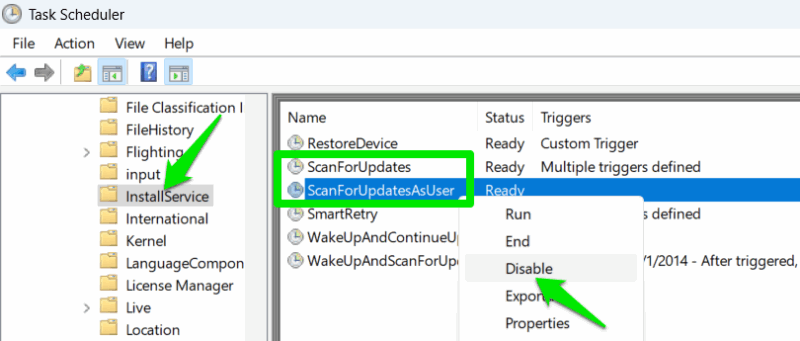
Bloccare aggiornamenti Microsoft Store
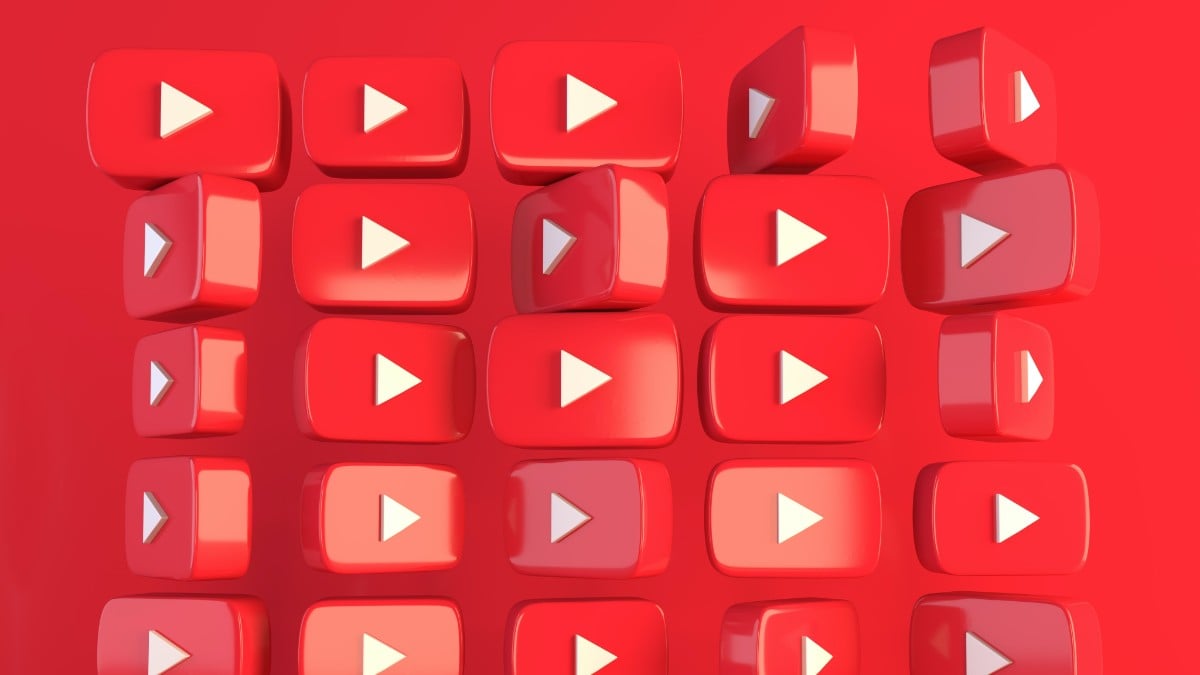
Gestire la cronologia di YouTube: visualizzare, eliminare, pausa
Installare Asterisk: guida per il primo PBX